안녕하세요. 유튜브 프리미엄 서비스는 다양한 편의 기능을 제공합니다. 광고 없이 모든 영상을 시청할 수 있으며 백그라운드 재생이나 PIP, 동영상 다운로드 유튜브 뮤직 스트리밍까지 다양한 장점이 있습니다.
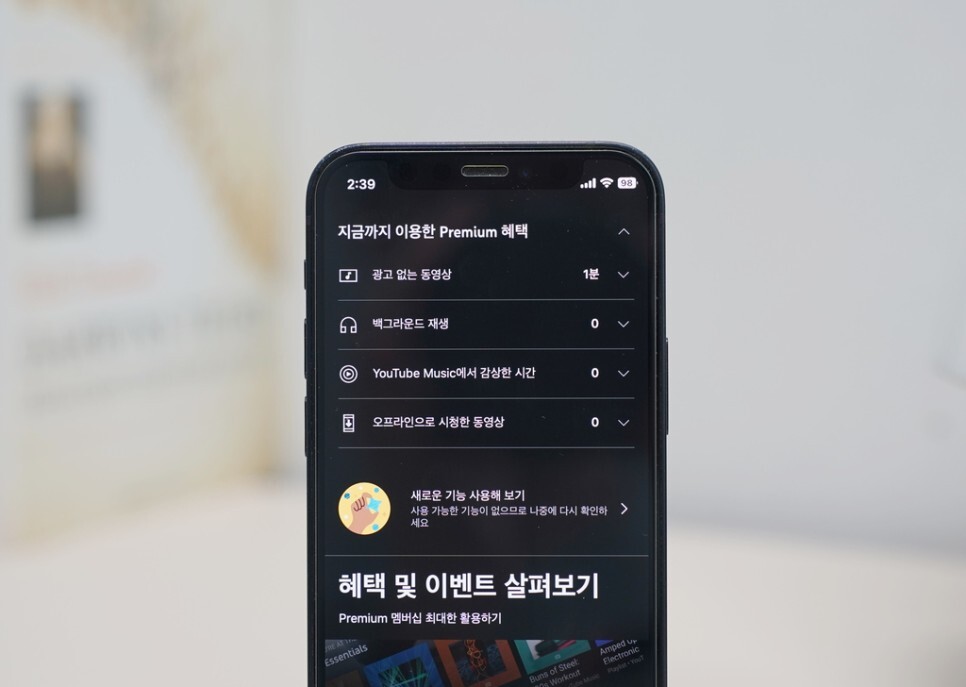
하지만, 월 구독료 10,450원은 누군가에게는 부담이 될 수 있는데요, 이때 프리미엄에서 유료로 제공하는 유용한 기능들을 무료로 활용할 수 있는 방법에 대해서 소개해 드리려고 합니다.
1. 아이폰 백그라운드 재생

무료 이용자의 경우 영상을 보다가 다른 앱을 사용하거나 화면을 꺼버리면 동영상이 멈춰버리는 문제가 있는데요, 이런 경우에 유용한 기능이 바로 유튜브 백그라운드 재생입니다.
앱을 종료하거나 화면을 끄더라도 동영상의 소리가 계속 나오는 기능으로 다른 일을 하면서도 라디오처럼 들을 수 있어 유용합니다.
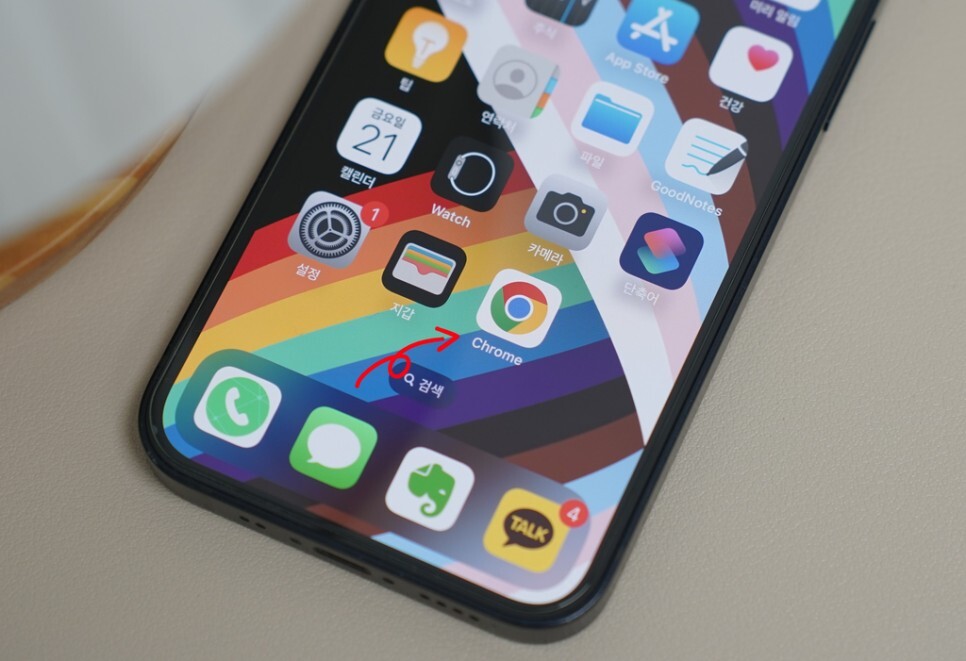
굉장히 편리한 기능이지만 Youtube에서는 이 기능을 유료로 제공하고 있어요, 그런데 인터넷 브라우저를 활용하면 무료로도 간단하게 사용할 수 있는 방법이 있습니다.
우선, 아이폰에서 (안드로이드도 동일) 크롬이나 파이어폭스 같은 인터넷 브라우저에서 유튜브 사이트(youtube.com)에 접속합니다. 참고로 저는 크롬 브라우저를 선택하였습니다.
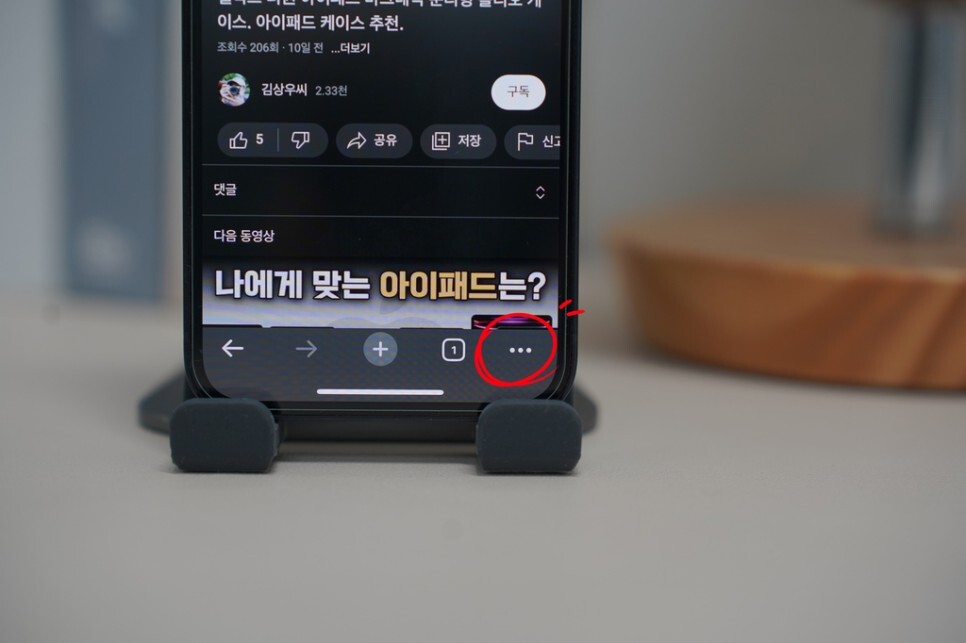
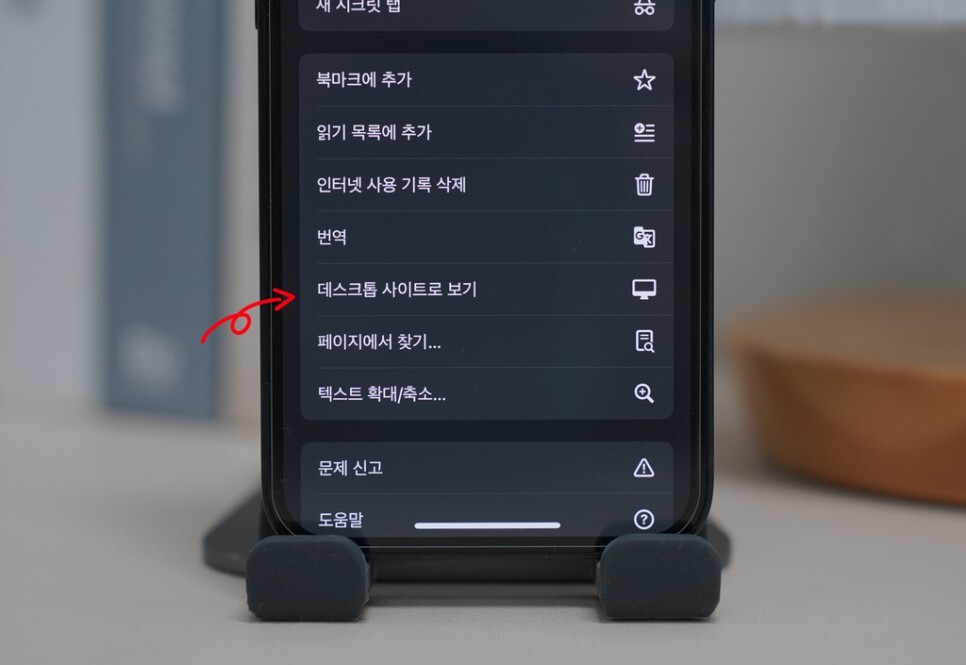
오른쪽 하단에 더 보기(점 세 개) 버튼을 터치한 후 목록에서 [데스크톱 사이트로 보기] 항목을 선택해 주세요. 참고로, 화면은 IT 유튜버 김상우C 영상을 참조하였으니 관심 있는 분들은 구독, 좋아요 부탁드립니다.
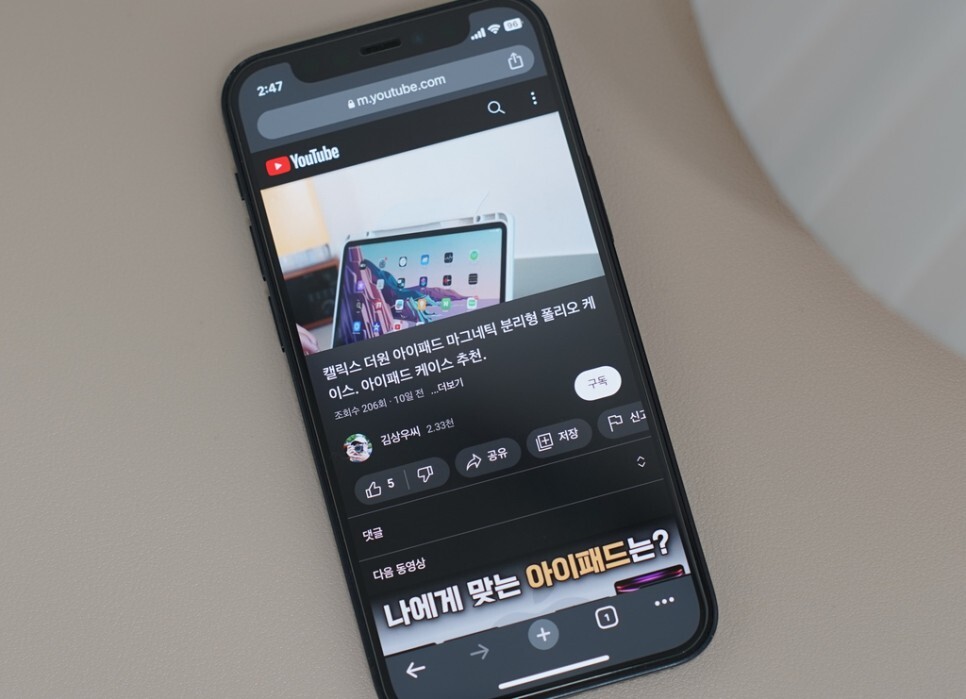

시청할 영상은 선택한 후 재생합니다. 이때 화면을 끄면 사운드도 함께 종료되는데요, 잠금 화면 상태에서 화면을 다시 켜면 시청 중인 콘텐츠를 재생할 수 있도록 나타납니다.
여기서 재생 버튼을 다시 눌러주면 화면이 꺼진 상태에서도 계속 시청할 수 있게 됩니다. 간단하죠!
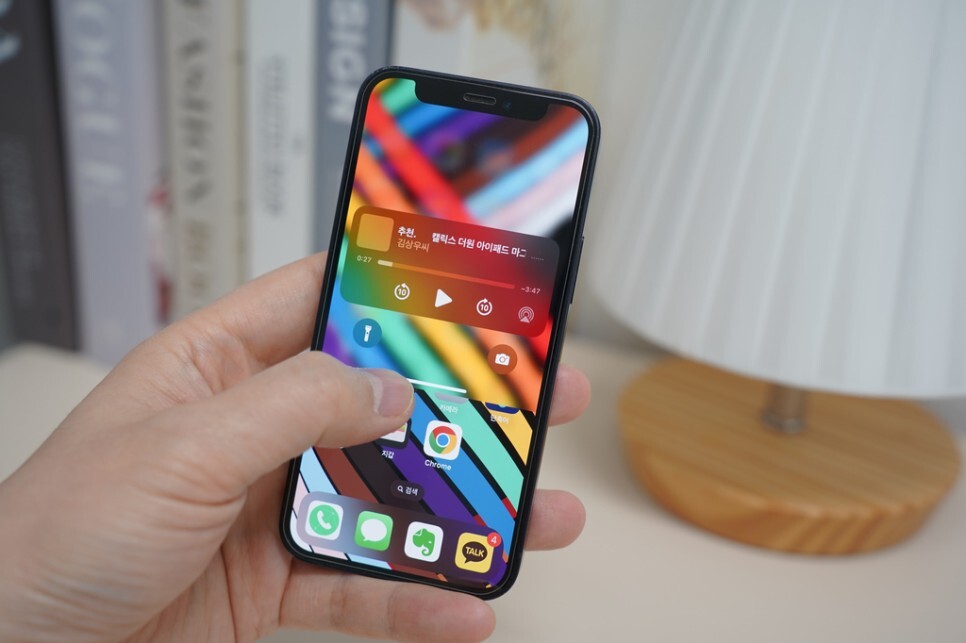
또는, 상단 바를 내려 알림 영역에서 동일하게 재생 버튼을 눌러주면 라디오처럼 계속 시청할 수 있게 됩니다.
2.PIP 모드 사용방법

두 번째로 유용한 기능은 PIP 작은 화면 모드입니다. PIP란 picture-in-picture의 약자로 작은 창을 화면에 띄워서 다른 앱을 사용하면서 동영상을 계속 시청할 수 있는 기능이라 멀티태스킹에 유용합니다. 당연히 프리미엄 멤버십에게만 제공되지만 또 방법이 있죠!
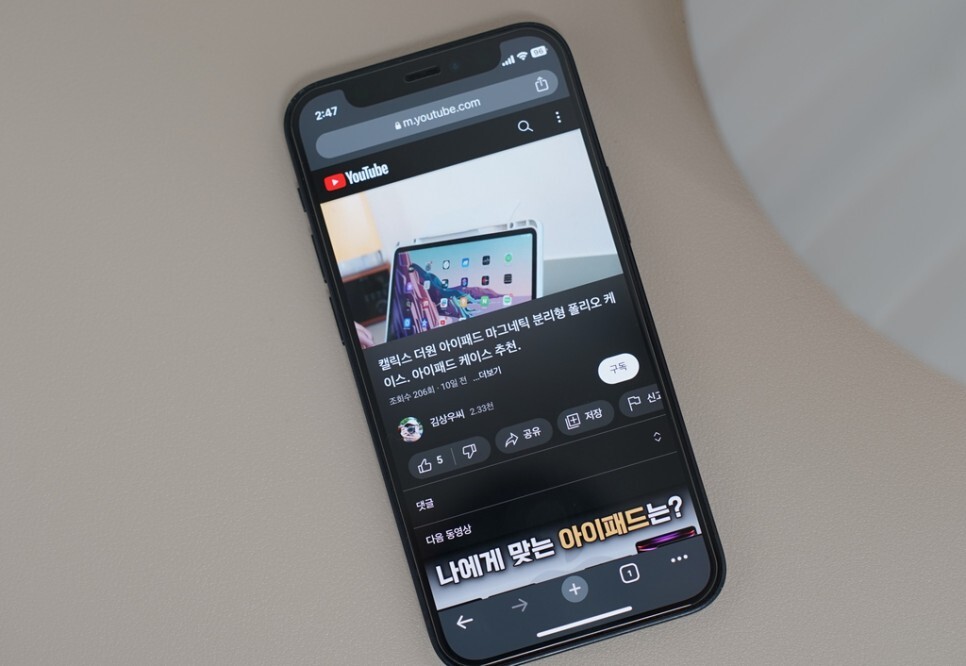
다시 아이폰에서 크롬이나 사파리와 같은 웹 브라우저를 열고 유튜브 사이트에 접속합니다. 그리고 시청을 원하는 콘텐츠를 재생합니다.
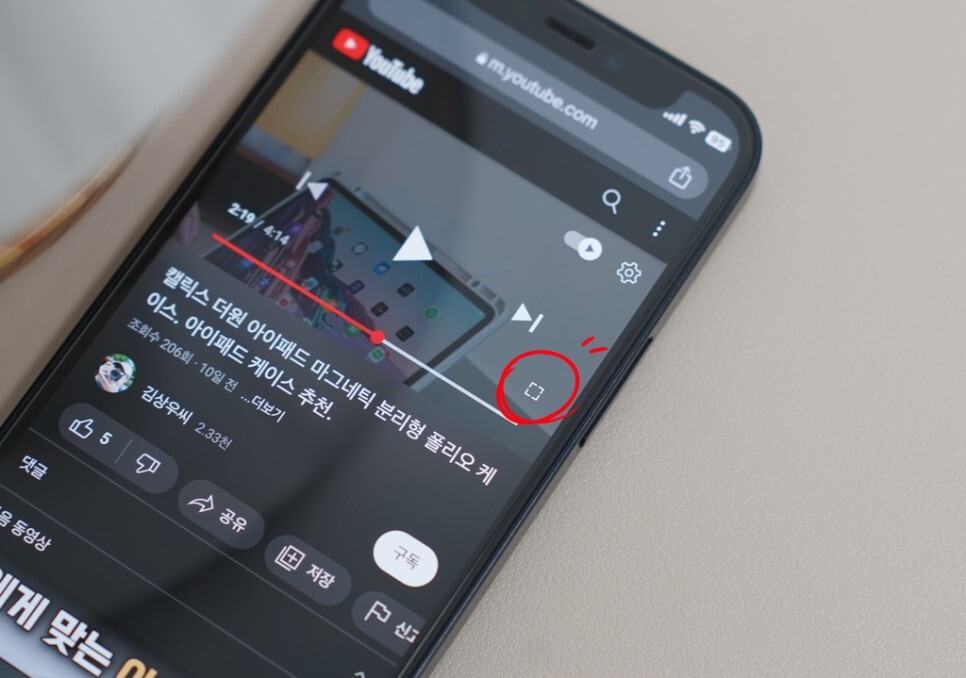
이제 오른쪽 하단에 전체 화면을 아이콘을 눌러 화면이 풀로 꽉 차게 전체 화면으로 만들어줍니다.


화면의 왼쪽 상단에 있는 PIP 아이콘이 나타나면 터치해 주면 작은 창으로 바뀌면서 시청할 수 있게 됩니다. 이제 다른 앱으로 전환해도 작은 화면이 계속 유지되면서 다른 앱과 함께 활용할 수 있습니다.
이 방법은 공식 유튜브 앱에서는 지원되지 않으므로 반드시 웹 브라우저를 통해 접속해야 합니다.
마치며...







댓글